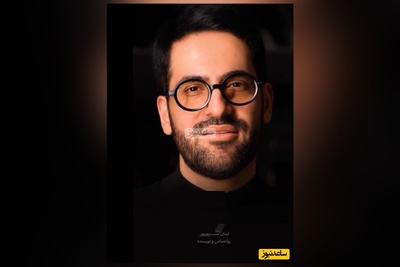تغییر رنگ لباس در فتوشاپ یکی از پرکاربردترین ترفندهای فتوشاپ است که بیشتر سایت ها و کاربران به آن نیاز دارند و خیلی به کارشان می آید.
عوض کردن رنگ لباس عکس ها و تغییر دادن آن اگر با ما همراه باشید بسیار راحت و کار جالب و لذت بخشی است و با این روش به راحتی این ترفند و آموزش فتوشاپ را یاد میگیرید.
آموزش تغییر رنگ لباس در فتوشاپ
*ابتدا برنامه فتوشاپ را بازکنید و تصویر مورد نظر رو در برنامه باز میکنیم.
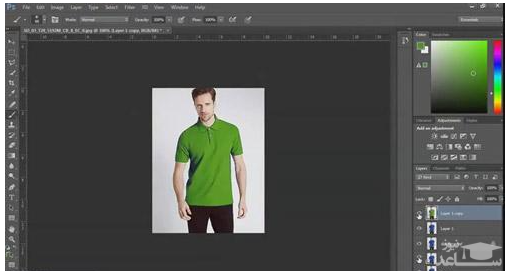
*حالا با استفاده از ابزار polygonal lasso tool یا lasso tool بر روی لبه های تی شرت کلیک می کنیم تا خط جداکننده دور عکس ایجاد شود.

نحوه عوض کردن رنگ لباس و مو در فتوشاپ
*بر لبه های تی شرت کلیک میکنیم تا به انتهای حلقه برسیم ( با نگه داشتن کلیم SHIFT میتونید در کنار قبلی یک انتخاب دیگه هم داشته باشین ) شاید برای شما پیش بیاد که کارتون بیرون زدگی یا انتخاب های ناخواسته داشته باشین اشکالی نداره ما میتونیم به تعمیر اون قسمت ها بپردازیم.

*بر روی دکمه quick mask کلیک میکنیم. quick mask دقیقاً زیر ابزار رنگ واقع شده. با کلیک بروی quick mask منطقه های انتخاب نشده به رنگ قرمز تغییر رنگ میدهد.
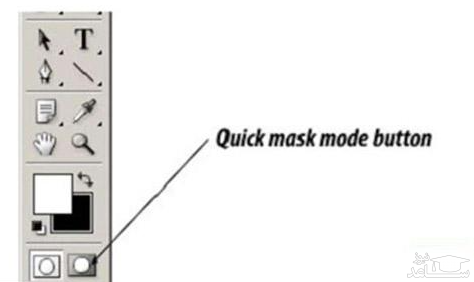
حالا براش رو انتخاب میکنیم و اندازه قلمو رو به ۱۳ تغییر میدهیم. سپس قسمت هایی از بدن که به لباس مربوط نمی باشد را رنگ کنید. حالا بر روی دکمه quick mask کلیک کرده تا تصویر به حالت عادی برگردد.

*درحالی که عکس در حال انتخاب هست به قسمت لایه ها رفته و بر روی Hue and Saturation کلیک کنید. با بازی کردن رنگ ها میتوانید رنگ مورد نظرتونو پیدا کنید و همچینین میتوانید میزان روشنایی و تاریکی عکس رو شخص کنید.

و کار تمام شد و شما توانستید به راحتی هر رنگی که دوست دارید برای عکس خود و یا دیگران انتخاب کنید.
این روش را برای تغییر رنگ مو و رنگ چشم و یا هر رنگی دیگر استفاده کنید.


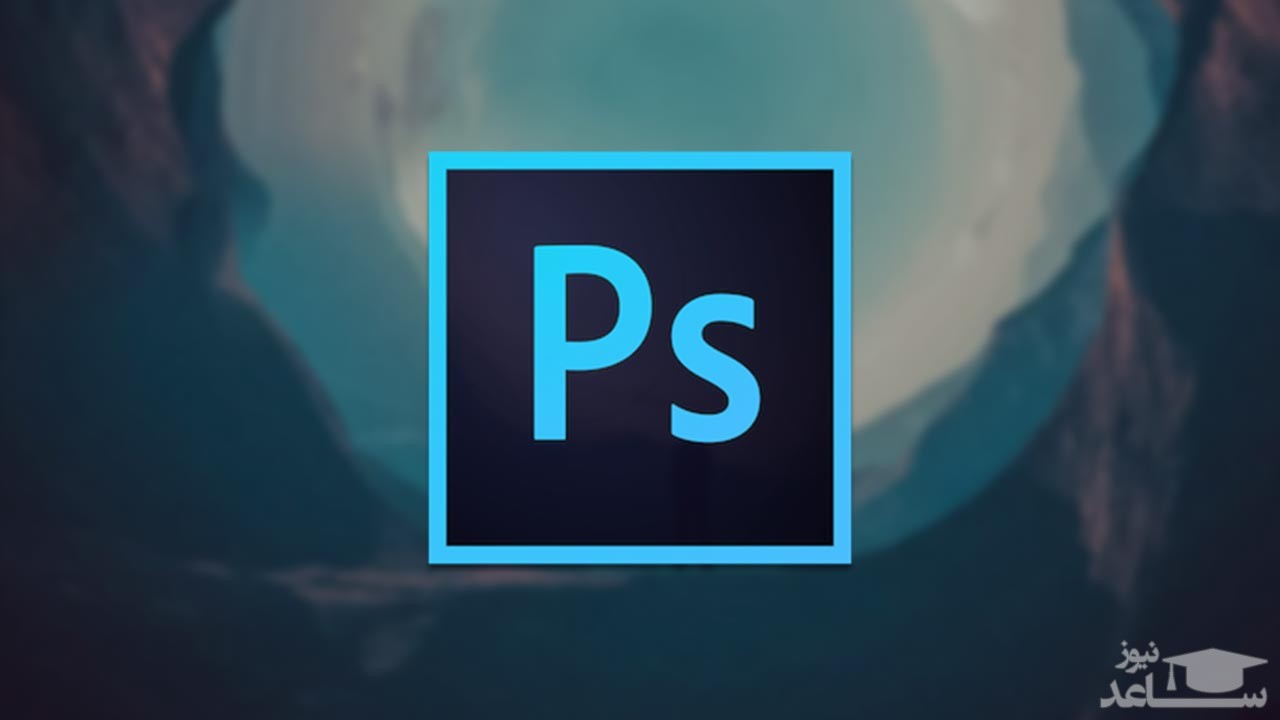
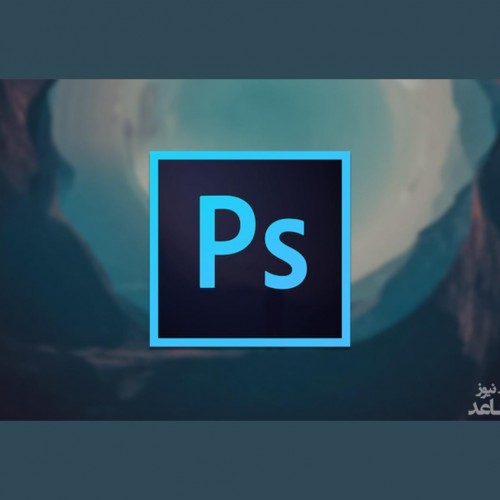 آموزش منوی Actions در فتوشاپ
آموزش منوی Actions در فتوشاپ